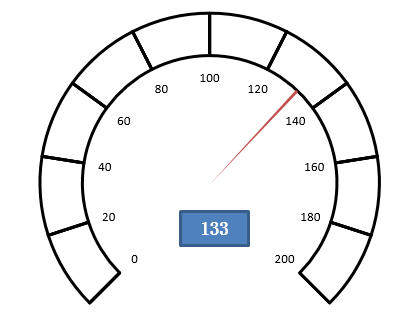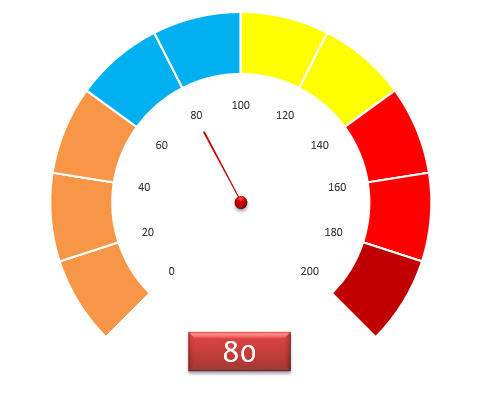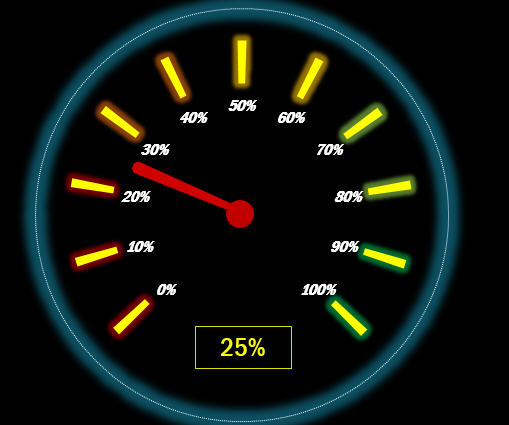Excel制作仪表盘
Excel制作仪表盘
示例文件下载:请点击下载
制作主要分为三步: 1)制作表盘;2)制作指针;3)美化表盘;
1.制作表盘
1) 表盘外观生成:
通过插入“饼图 >> 圆环图”来模拟仪表盘,注意:需要将两个圆环的“第一扇区起始角度”设置为:225°,并将“内圈”背景和边框颜色去掉,同时也将“外圈”最下方90°区间背景设置为无色或白色。
2) 表盘的刻度显示:
对内圈“添加数据标签”,将刻度替换成自己需要显示的形式。
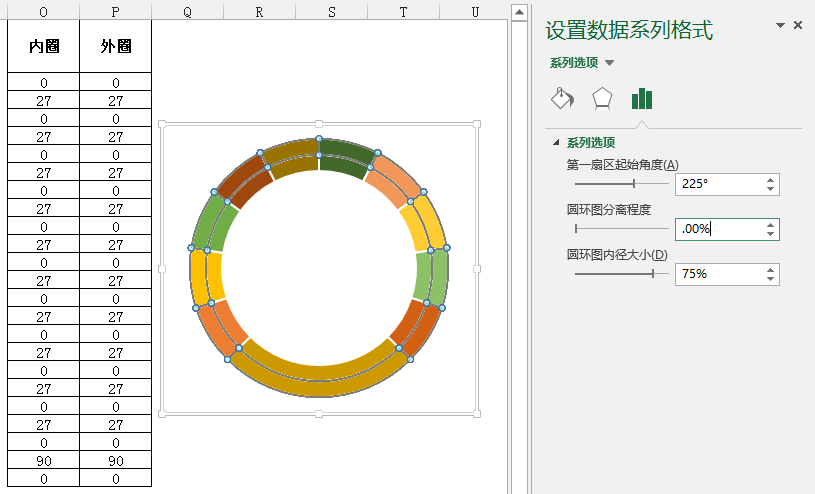
2. 制作指针
1)指针的原始数据由3个数字组成,这3个数字与仪表盘刻度有如下关系:
3个数字之和 = 仪表盘最大刻度
通过调节第1个数值的大小可以调节指针的指向,通过调节第2个数值的大小可以调节指针的宽度。
需要注意的是:需要将指针圆饼图的“第一扇区起始角度”也设置为225°,同时将最大两个圆饼图区域背景设置为无色或白色,即得到仪表盘指针。
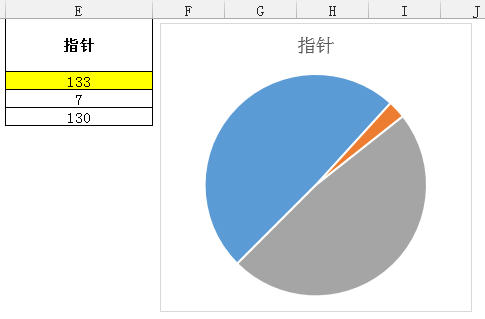
3. 美化表盘
1)调整表盘和指针的位置,使表盘和指针的中心重合。
2)在表盘中下方位置可以插入一个矩形,将该矩形的值设置为指针的第1个数值。
至此一个简易的仪表盘制作完毕。
仪表盘样例: